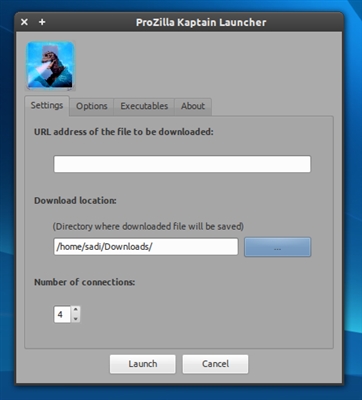Bu yazımda dizüstü bilgisayarlar için Wi-Fi adaptörlerinden bahsedeceğim. Nedir ve neden gerekli, nerede oldukları, neye benzedikleri, nasıl değiştirilecekleri, yapılandırılacakları vb. Bu makalenin bir Wi-Fi ağını kurma ve ona bağlanma konusunda sorun yaşayan herkes için faydalı olacağını düşünüyorum. Ve özellikle bir dizüstü bilgisayarda dahili adaptörü bozuk olanlar için. Bu maalesef bazen olur.
Dizüstü bilgisayarlarda, Wi-Fi modülü dahilidir. Dizüstü bilgisayarın ana kartına bağlanır veya lehimlenir. Ancak daha yeni modellerde, kablosuz modül genellikle karta lehimlenir. Wi-Fi antenleri ona bağlı. Çoğu zaman tozdan veya diğer onarımlardan temizledikten sonra bağlanmaz ve dizüstü bilgisayar mevcut Wi-Fi ağlarını görmez.

Yerleşik Wi-Fi'nin en yenilerde bile tüm dizüstü bilgisayarlarda mevcut olduğunu rahatlıkla söyleyebiliriz. Kullanışlıdır, herhangi bir harici adaptör bağlamanıza gerek yoktur. Örneğin sabit bilgisayarlarda olduğu gibi. Makalede daha fazlasını okuyabilirsiniz: bir PC için bir Wi-Fi adaptörü nasıl seçilir.
Kural olarak, dizüstü bilgisayarları kablosuz ağlara bağlamada sorun yoktur. Bu yerleşik Wi-Fi modülü için sürücülerle ilgili sorunlar var. Ya yüklenen Windows için sürücü yok, sonra "eğri" sürücüsü ya da kullanıcının kendisi yanlış sürücüyü yükleyecektir. Ayrıca, modülün kendisi ayarlardan devre dışı bırakılabilir.
Dizüstü bilgisayarda Wi-Fi yoksa, bu dahili modülün bozuk olduğu anlamına mı geliyor?
Hayır, gerekli değil. Aygıt yöneticisinde Kablosuz, WLAN, 802.11 bağdaştırıcısı yoksa, sorunun sürücüde olması oldukça olasıdır. Veya adaptör devre dışı bırakılır. Doğru, devre dışı bırakıldığında veya bir hatayla çalıştığında, aygıt yöneticisinde, ağ bağdaştırıcıları sekmesinde yine de görüntülenmelidir. Yanında sarı bir ünlem işareti olabilir veya etkin olmayacaktır (biraz şeffaf).
Aşağıda, dizüstü bilgisayarımdaki Aygıt Yöneticisi'nde kablosuz modelin nasıl göründüğünü görebilirsiniz. İyi çalıştığı zaman.
Bağdaştırıcı orada değilse gizli aygıtların görüntülenmesini de etkinleştirebilirsiniz. Belki görünecektir ve üzerine sağ tıklayarak etkinleştirebilirsiniz.

Kablosuz bağdaştırıcılarla ilgili çeşitli sorunların çözümü hakkında zaten birçok makale yazdım. Aşağıda bazılarına bağlantılar vereceğim ve dizüstü bilgisayarınızda her şeye bakmanız ve kontrol etmeniz gerekmiyor.
- Wi-Fi bir dizüstü bilgisayarda çalışmıyorsa ne yapmalı (büyük ve ayrıntılı makale).
- Dizüstü bilgisayardaki Wi-Fi göstergesi kapalıysa.
- Wi-Fi'nin bir dizüstü bilgisayarda çalışması için hangi sürücüye ihtiyacınız var?
- Windows 7'de bir Wi-Fi adaptörüne sürücü nasıl kurulur?
- Windows 10'da sürücüyü Wi-Fi'da güncelleme (yükleme)
Her şey başarısız olursa, modülünüzün kendisi yanmış olabilir (veya başka bir şey). Aşağıda böyle bir durumda ne yapmanız gerektiğini size anlatacağım. Ancak Windows'u yeniden yüklemeyi ve resmi siteden indirilen sürücüyü yüklemeyi de denerdim.
Dizüstü bilgisayardaki Wi-Fi modülü bozulursa ne yapmalı?
Her şeyi denediyseniz ve hiçbir şey çalışmıyorsa veya dahili modül hatalıysa, değiştirmeniz gerekir.
Dizüstü bilgisayarınız hala garanti kapsamında olabilir. Öyleyse, bir servis merkezine götürün, modülün kendisini veya ana kartı değiştirmelerine izin verin. Garanti yoksa, dizüstü bilgisayarı atölyeye götürebilir ve onarım için ödeme yapabilirsiniz.
Evet, bir dizüstü bilgisayarı sökebilir, içinde bir kablosuz modül bulabilir, aynı şeyi (veya başka bir üreticiyi) bir yere sipariş edebilir ve kendiniz değiştirebilirsiniz. Ancak iki sorun var:
- Bunu herkes anlamıyor. Ve bunu yapmaya zaten karar verdiyseniz, o zaman her şeyi kendi tehlikeniz ve riskiniz altında yaptığınızı unutmayın. Daha da kötüleştirebilir ve yalnızca Wi-Fi olmadan değil, aynı zamanda dizüstü bilgisayar olmadan da kalabilirsiniz.
- Daha önce de yazdığım gibi, çoğu yeni dizüstü bilgisayarda WLAN modülü karta lehimlenmiştir. Değiştiremezsin.
Bir ağ kablosu kullanarak dizüstü bilgisayarınızı İnternete bağlayabilirsiniz. Çözüm çok iyi değil, bir seçenek olarak - belki.
En basit çözüm bir USB Wi-Fi adaptörüdür
Piyasada birçok harici USB adaptörü vardır. Onları nasıl seçeceğime dair bir makale yazdım ve bu makalenin başında bağlantıyı verdim. Birçok üreticinin dizüstü bilgisayarlar için harika olan kompakt adaptörleri vardır. Kablosuz bir fare veya klavye adaptöründen daha büyük değildirler. Böyle bir nano adaptörüm var - TP-Link TL-WN725N.

Dizüstü bilgisayarın gövdesinden 0,5 santimetre dışarı çıkar.

Bağlandık, sürücüyü kurduk (Windows 10'da her şey otomatik) ve internete bağlanabilirsiniz.
Sadece TP-Link'in bu kadar kompakt modelleri yoktur. Bazı çevrimiçi mağazalara bakabilirsiniz.
Dahili Wi-Fi modülü için hızlı ve kolay bir değiştirmedir. Evet, 1 USB bağlantı noktasını kaplar ve biraz dışarı çıkar, ancak bir kabloyla olduğundan daha iyidir.